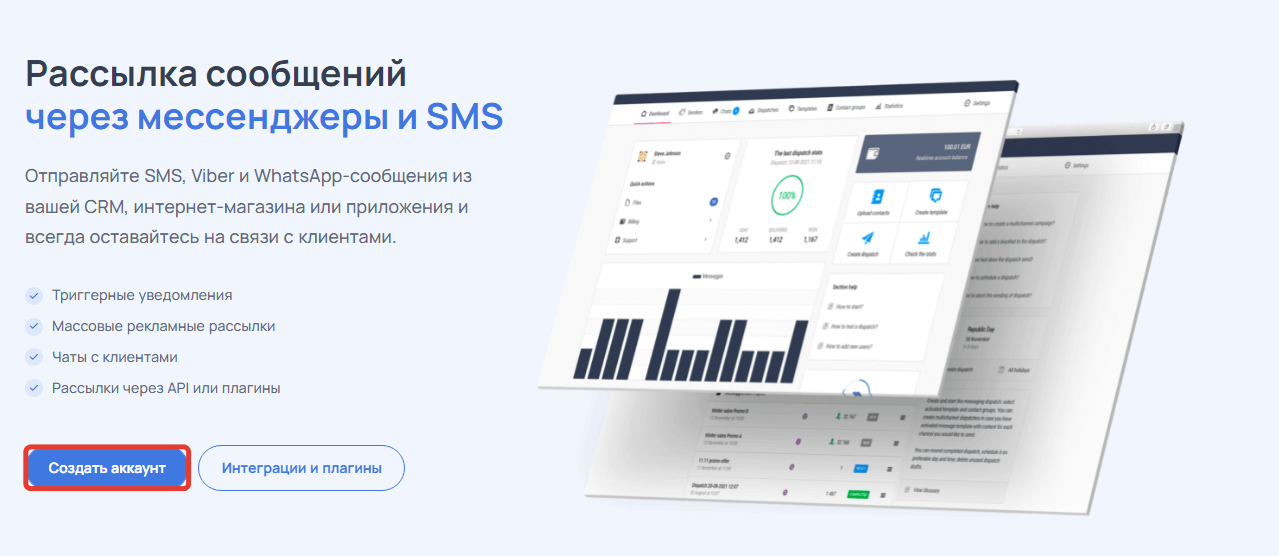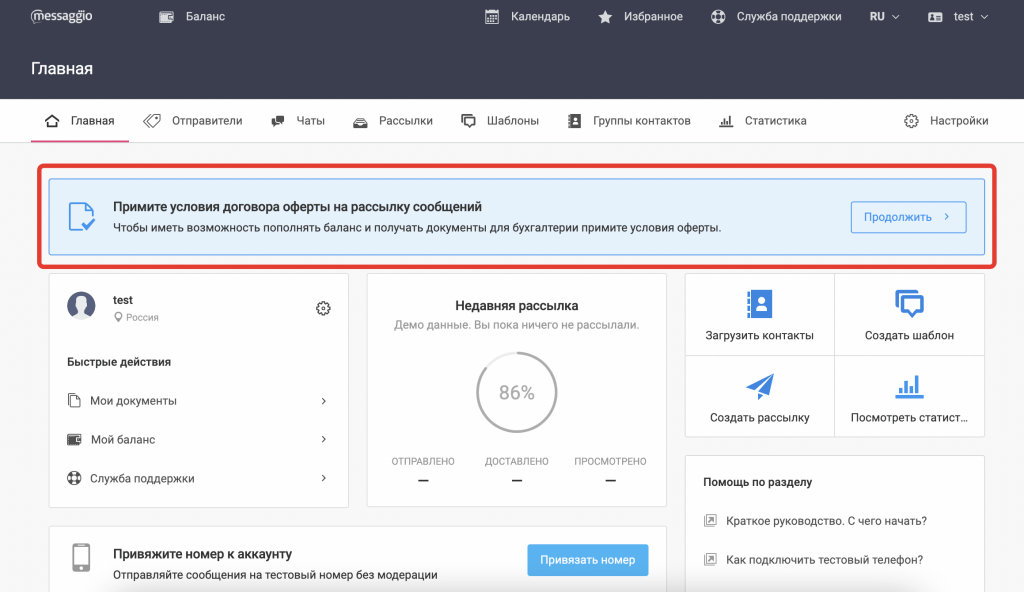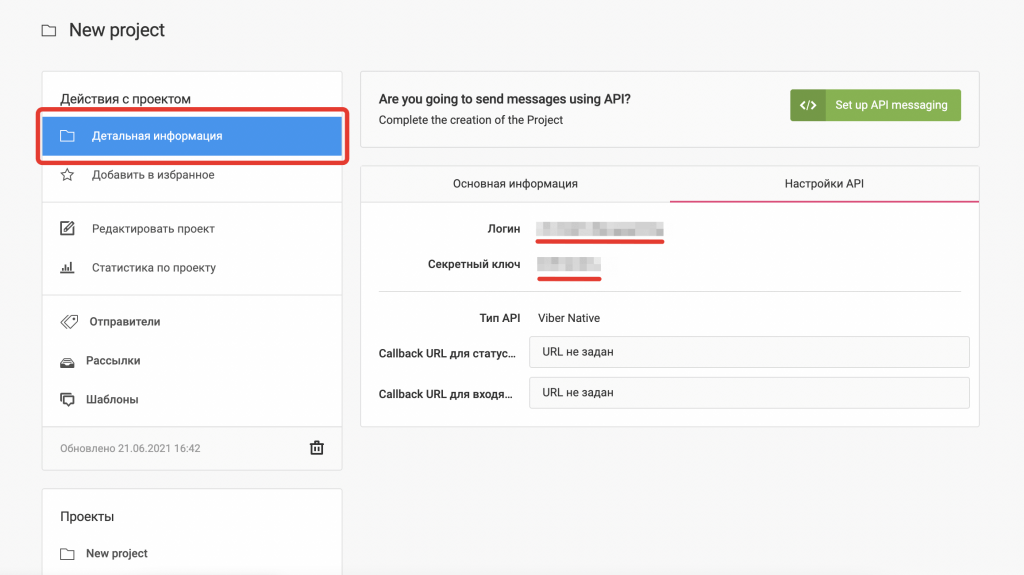Интеграция с 1C:Предприятие
Автоматизируйте процесс ведения клиента и улучшите его опыт взаимодействия с магазином — отправляйте уведомления о смене статуса заказа прямо из интерфейса 1C: Предприятие.
С помощью приложения Messaggio для 1C: Предприятие вы можете отправлять SMS-, Viber-, VK- уведомления клиентам и администраторам магазина на платформе 1C: Предприятие по заданным событиям.
Интеграция Messaggio и 1C: Предприятие
Чтобы настроить триггерную рассылку, необходимо связать аккаунт Messaggio и 1C: Предприятие.
Настройки на стороне Messaggio
- Создайте аккаунт в Messaggio. Для этого на сайте Messaggio нажмите «Создать аккаунт». Введите свои данные и нажмите «Зарегистрироваться». Теперь у вас есть учетная запись в личном кабинете Messaggio.
- Для начала работы следует принять условия публичной оферты от лица вашей компании. Для этого в личном кабинете нажмите «Продолжить» на закрепленном уведомлении под меню и следуйте подсказкам. Как только ваша заявка будет рассмотрена, можно приступить к регистрации имени отправителя сообщений.
- Зарегистрируйте имя отправителя, указав желаемый канал отправки сообщений.
- SMS — 3-15 дней, в зависимости от сотового оператора
- Viber — 1-5 дней
- VK — 1-3 дня
- Перейдите в раздел «Детальная информация», скопируйте логин проекта.
Обычно проверка заявления о присоединении к оферте занимает не более 1 рабочего дня.
Сроки активации имени отправителя зависят от канала, в котором оно зарегистрировано:
Настройки на стороне 1C: Предприятие
- Открыть информационную базу 1С:Предприятие, в которую планируется установить расширение конфигурации
- В панели разделов выбрать раздел «НСИ и администрирование» или «Администрирование» (1)
- В панели функций раздела «НСИ и администрирование» в группе команд «Администрирование» вызвать команду «Печатные формы, отчеты и обработки» (2)
- В открывшейся форме «Печатные формы, отчеты и обработки» выполнить команду «Расширения» (3)
- В открывшейся форме обработки «Расширения» выполнить команду «Добавить из файла» (4)
- При возникновении диалогового окна «Предупреждение безопасности» выполнить команду «Продолжить» (5)
- В открывшемся диалоговом окне выбора файла перейти по пути к файлу расширения, выделить файл (6)
- Выполнить команду «Открыть» (7)
- В табличной части открытой формы обработки «Расширения» снять флаг «Безопасный режим» для установленного расширения конфигурации «Messaggio» (8)
- Выполнить перезапуск 1С:Предприятие нажатием на гиперссылку «перезапустить» (9)
Настройка подключения
- Изменение настроек подключения доступно пользователям с ролью «Настройки подключения и отправки сообщений (Messaggio)»
- В панели разделов выбрать раздел «Отправка сообщений Messaggio» (1)
- В панели функций раздела «Отправка сообщений Messaggio» выполнить команду «Рабочее место (Messaggio)» (2)
- В открывшейся форме обработки «Рабочее место (Messaggio)» выполнить команду «Начальное заполнение» (3)
- Выполнить команду «Настройки подключения» (4)
- В открывшейся форме заполнить реквизиты «Логин», «Пароль», «API логин» (5)
- В табличной части формы выполнить команду «Добавить» (6)
- В добавленной строке заполнить реквизит «Канал», выбрав необходимый Канал отправки сообщений из выпадающего списка (7)
- В добавленной строке заполнить реквизит «Имя отправителя» (8) для выбранного Канала отправки сообщений
- В добавленной строке установить флаг активности (9)
- При необходимости повторить действия из п.7-10 для других Каналов отправки сообщений
- Выполнить команду «Записать и закрыть» (10)
Создание шаблона сообщений
- В разделе «Рабочее место (Messaggio)» выполнить команду «Шаблоны сообщений» (1)
- В открывшейся форме списка справочника «Шаблоны сообщений (Messaggio)» выполнить команду «Создать» (2)
- В открывшейся форме справочника «Шаблоны сообщений (Messaggio)» заполнить реквизит «Наименование» (3)
- Выбрать вид документа для шаблона (4)
- Ввести объектный код, выполняющий формирование шаблона сообщения в поле ввода (5) Обращение к реквизитам документа производится через переменную «Документ», сформированный текст сообщения должен быть записан в переменную «Сообщение»
- Для проверки шаблона:
- Выберите документ в поле ввода (6)
- Выполните команду «Проверка шаблона» (7)
- В окне системных сообщений будет выведен текст сообщения (8) и количество символов в сообщении (9)
- Выполнить команду «Записать и закрыть» (10)
Создание правила отправки сообщений
- В форме обработки «Рабочее место (Messaggio)» выполнить команду «Правила отправки сообщений» (1)
- В открывшейся форме списка справочника «Правила отправки сообщений (Messaggio)» выполнить команду «Создать» (2)
- В открывшейся форме элемента справочника «Правила отправки сообщений (Messaggio)» заполнить реквизит «Наименование» (3)
- Выбрать ранее созданный элемент справочника «Шаблоны сообщений (Messaggio)» в поле ввода (4)
- Тип документа (5) заполнится автоматически
- Ввести объектный код, описывающий правило отправки сообщения для указанного шаблона в поле ввода (6) Обращение к реквизитам документа производится через переменную «Документ», переменная «Отправлять»типа «Булево» должна принять значение «Истина» для возможности отправки сообщения
- Выполнить команду «Записать и закрыть» (7)